Siamo tutti ben consapevoli del fatto che l'ultimo sistema operativo Windows 8 include il browser Web di Internet Explorer 10. Il nuovo Internet Explorer 10 è super veloce rispetto al suo predecessore, ma per qualche motivo la maggior parte degli utenti di Windows è innamorata dei browser Google Chrome e Mozilla Firefox.

Lo stile Metro IE10 offre un'esperienza di navigazione rapida e fluida al tatto. La navigazione basata sui gesti è intuitiva e veloce. Con prestazioni più veloci, protezione di sicurezza all'avanguardia, maggiore accelerazione hardware e supporto HTML5 pronto per il sito, Internet Explorer 10 continua a consentire all'utente di sperimentare il Web meglio.
L'esperienza touch di IE10 ha tutti i vantaggi di Windows, quindi puoi scattare le applicazioni fianco a fianco e accedere rapidamente agli accessi per la ricerca e la condivisione. Nonostante tutte queste caratteristiche e miglioramenti, gli utenti stanno ancora optando per i browser di terze parti.
Se sei uno di quei milioni di utenti che hanno abbandonato il browser Internet Explorer per Google Chrome, Firefox o Opera, allora potresti voler rimuovere completamente il browser Internet Explorer 10 dal tuo PC Windows 8.
Ecco come rimuovere il browser predefinito di Internet Explorer 10 dal tuo PC Windows 8:
Passaggio 1: aprire la finestra di dialogo Esegui . Usa i tasti Windows + R per avviare la finestra di dialogo Esegui. Nella finestra di dialogo Esegui, digitare appwiz.cpl e premere il tasto Invio per aprire la finestra Programmi e funzionalità.
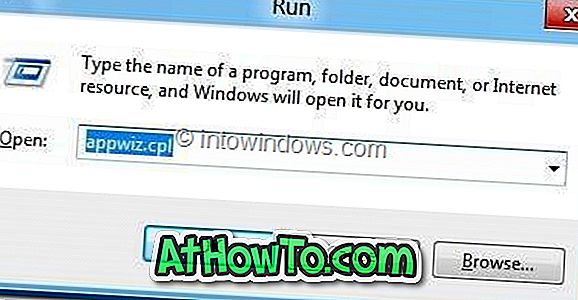
Passaggio 2: nel riquadro di sinistra di Programmi e funzionalità, fare clic su Attiva o disattiva la funzionalità di Windows .
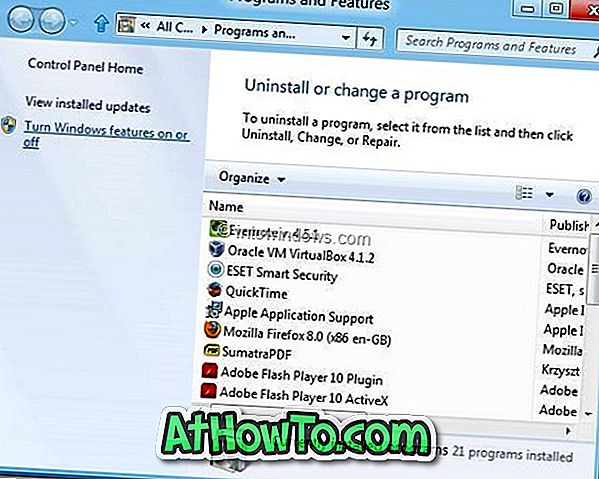
Passaggio 3: nella finestra di dialogo Funzionalità di Windows, verrà visualizzato un elenco di funzionalità incluse in Windows. Seleziona la voce Internet Explorer 10 e deseleziona la casella. Se viene richiesto "Disattivare Internet Explorer 10 potrebbe influire su altre funzionalità e programmi di Windows installati sul computer, incluse le impostazioni predefinite. Vuoi continuare? ", Fai clic su Sì, quindi fai clic sul pulsante OK per applicare le modifiche.
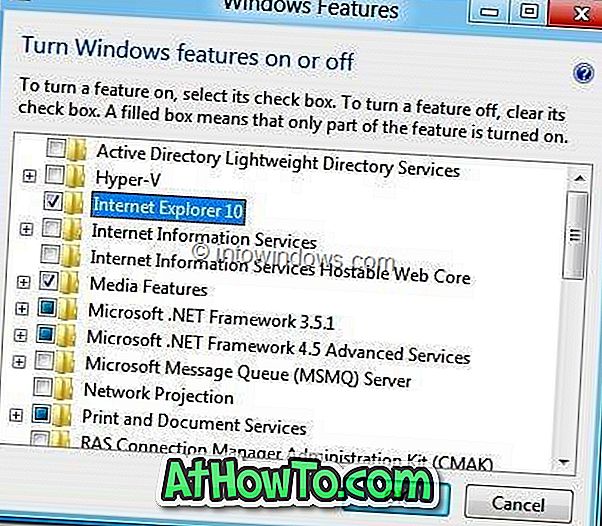
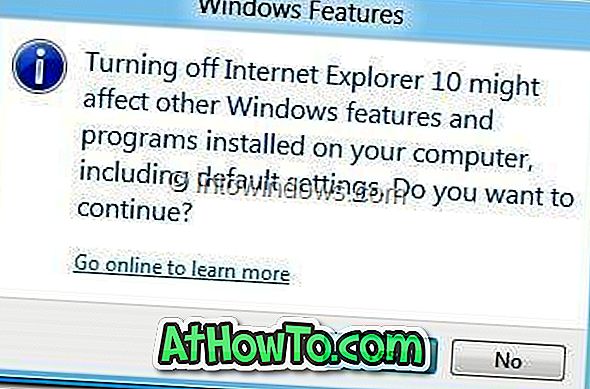
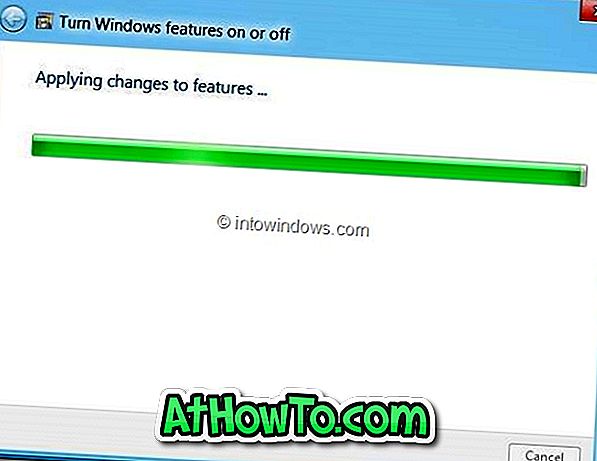
Passaggio 4: verrà richiesto di riavviare il PC. Riavvia il PC per rimuovere il browser Internet Explorer 10 dal tuo PC Windows 8.
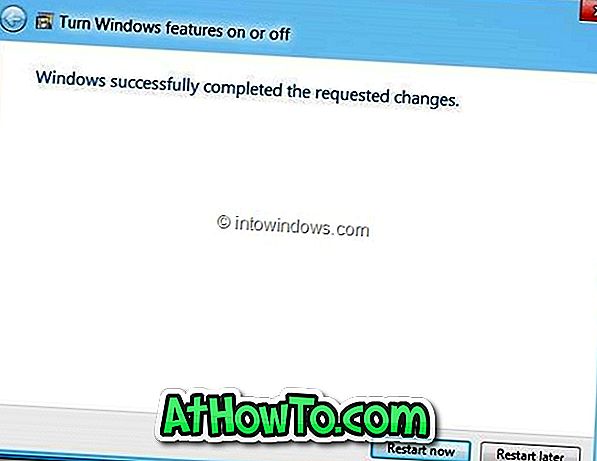
Si noti che la disinstallazione di Internet Explorer 10 rimuoverà anche Metro IE10.














